Dreamina, eine generative Videosoftware von ByteDance, hat offiziell interne Tests gestartet. Der Herausgeber von Downcodes hatte das Glück, daran teilzunehmen und seine praktische Videogenerierungsfunktion kennenzulernen. Dreamina ist einfach zu bedienen und selbst ein Anfänger auf dem Gebiet der KI-Videogenerierung kann es problemlos steuern. Es ist eine große Überraschung im Bereich der heimischen 4-Sekunden-KI-Videogenerierung. In diesem Artikel werden die Schritte zur Verwendung von Dreamina sowie einige Techniken zur Parametereinstellung ausführlich vorgestellt, um Ihnen den schnellen Einstieg und die Erstellung atemberaubender KI-Videos zu erleichtern.
Vor kurzem hat die generative Videosoftware Dreamina von Byte offiziell mit internen Tests begonnen. Der Herausgeber von Downcodes hat gestern auch die Überprüfung bestanden und kann die Videogenerierungsfunktion von Dreamina testen.
Der Herausgeber von Downcodes hat es kurz erlebt. Die Gesamtbedienung von Dreamina ist relativ einfach und für Anfänger geeignet. Man kann sagen, dass es sich um die größte Überraschung in der Ära der inländischen 4-Sekunden-KI-Videoerzeugung handelt.
Die spezifischen Schritte sind wie folgt:
1. Öffnen Sie Dreamina und klicken Sie in der Seitenleiste auf Videogenerierung (siehe Ende des Artikels für den Zugang zu Dreamina).
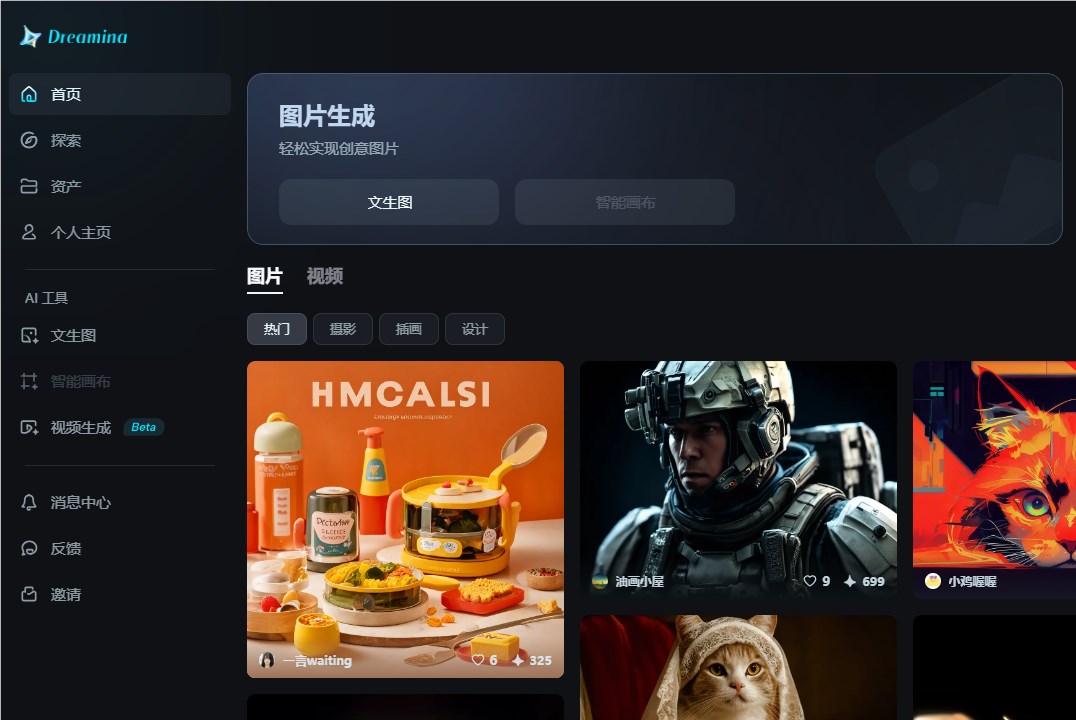
2. Rufen Sie die Generierungsschnittstelle auf
Wie Sie sehen, ist die Benutzeroberfläche von Dreamina relativ einfach und es müssen nicht viele Parameter eingestellt werden. Unterstützt bildgenerierte Videos und textgenerierte Videos.
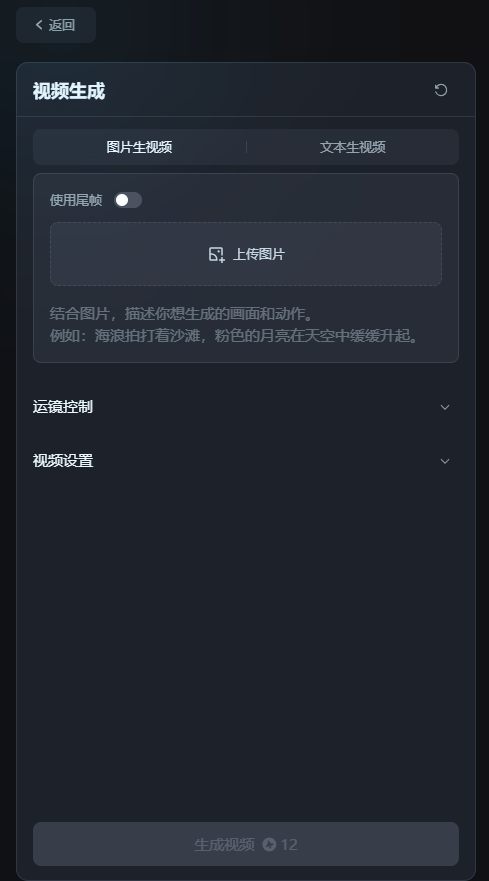
Hier habe ich die Videogenerierung aus Bildern getestet und ein von mir generiertes Bild hochgeladen. Geben Sie dann unter dem Bild eine Beschreibung des Aussehens des Motivs ein, zum Beispiel: Mädchen, kurze Haare, die Blätter hinter ihr flattern sanft im Wind.
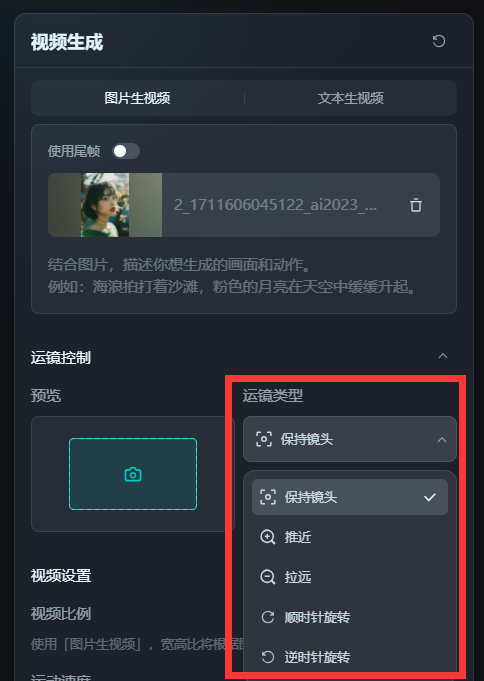
3. Parametereinstellungen
Die Parametereinstellungen von Dreamina sind sehr einfach, es müssen nur zwei Stellen eingestellt werden.
(1) Steuerung der Spiegelbewegung
Zu den wichtigsten Arten der Objektivbewegung gehören das Halten des Objektivs, das Vorwärtsschieben, das Herauszoomen, das Drehen im Uhrzeigersinn und das Drehen gegen den Uhrzeigersinn.
Im Allgemeinen werden Neulinge höchstens die ersten drei Arten verwenden. Ich denke, rotierende Linsen werden im Allgemeinen nur verwendet, wenn Gefühle von Unwohlsein oder Schwindelgefühlen ausgedrückt werden. Diese Art von technisch anspruchsvollen Linsen ist für Neulinge nicht zu empfehlen.
Hier wählt der Editor von Downcodes das Vergrößern als Kamerabewegungstyp aus und bewegt dann die Maus über das Vorschaufeld, um einen ungefähren Effekt der Kamerabewegung zu sehen.
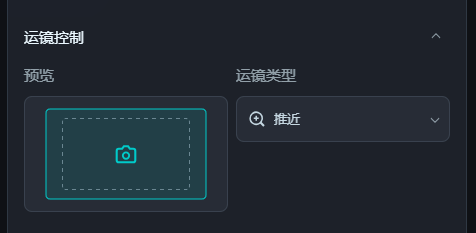
(2) Videoeinstellungen
Das Videoverhältnis muss nicht separat eingestellt werden, es wird automatisch entsprechend der Bildgröße verarbeitet.
Was die Trainingsgeschwindigkeit angeht, so lautet die offizielle Empfehlung, dass Neueinsteiger beim ersten Versuch eine langsame Geschwindigkeit wählen sollten, da dies einfacher ist, Ergebnisse zu erzielen.
Wenn Sie eine mittlere Geschwindigkeit wählen und später feststellen, dass das Video stark deformiert ist, empfiehlt es sich, den Bewegungsbereich anzupassen.
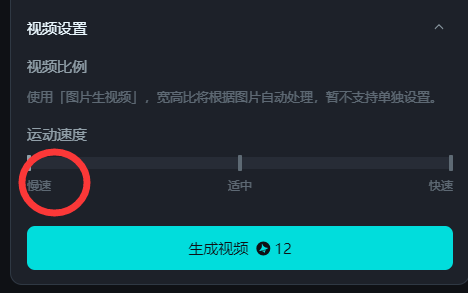
Nachdem Sie die oben genannten Parameter festgelegt haben, klicken Sie, um ein Video zu erstellen. Für die Erstellung eines einzelnen Videos sind 12 Punkte erforderlich. Derzeit erhalten Benutzer der internen Beta von Dreamina jeden Tag 60 Punkte kostenlos und alle an diesem Tag nicht genutzten Punkte werden verrechnet.
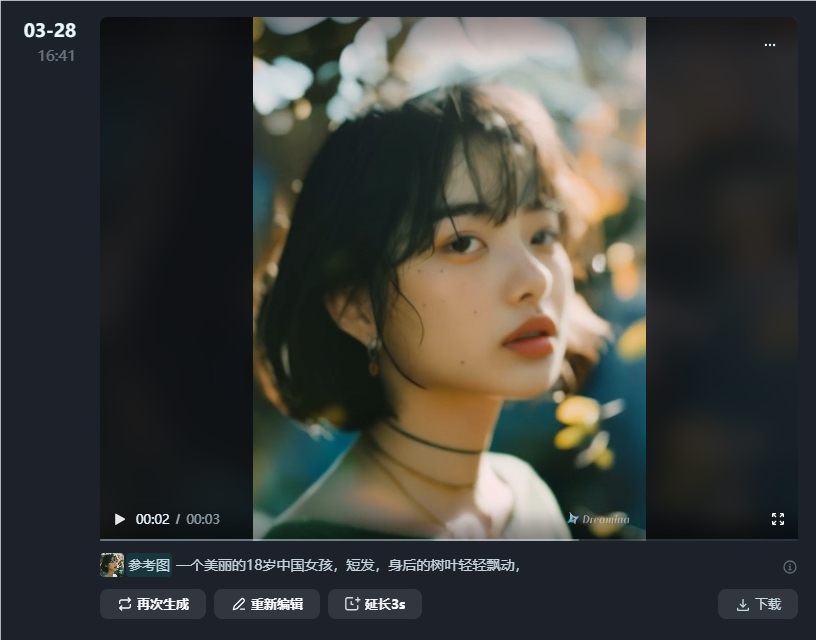
Derzeit unterstützt die kostenlose Generation nur die Generierung von 3 Sekunden und das generierte Video muss für eine zusätzliche Verlängerung um 3 Sekunden bezahlt werden.
Produktadresse: https://top.aibase.com/tool/jimengdreamina
Alles in allem bietet Dreamina den Benutzern mit seiner einfachen Bedienoberfläche und den leistungsstarken KI-Funktionen zur Videoerstellung ein neues Videoerstellungserlebnis. Ich glaube, dass Dreamina mit dem Fortschritt interner Tests und der Verbesserung der Funktionen einen Platz im Bereich der KI-Videogenerierung einnehmen wird. Kommen Sie und erleben Sie es!